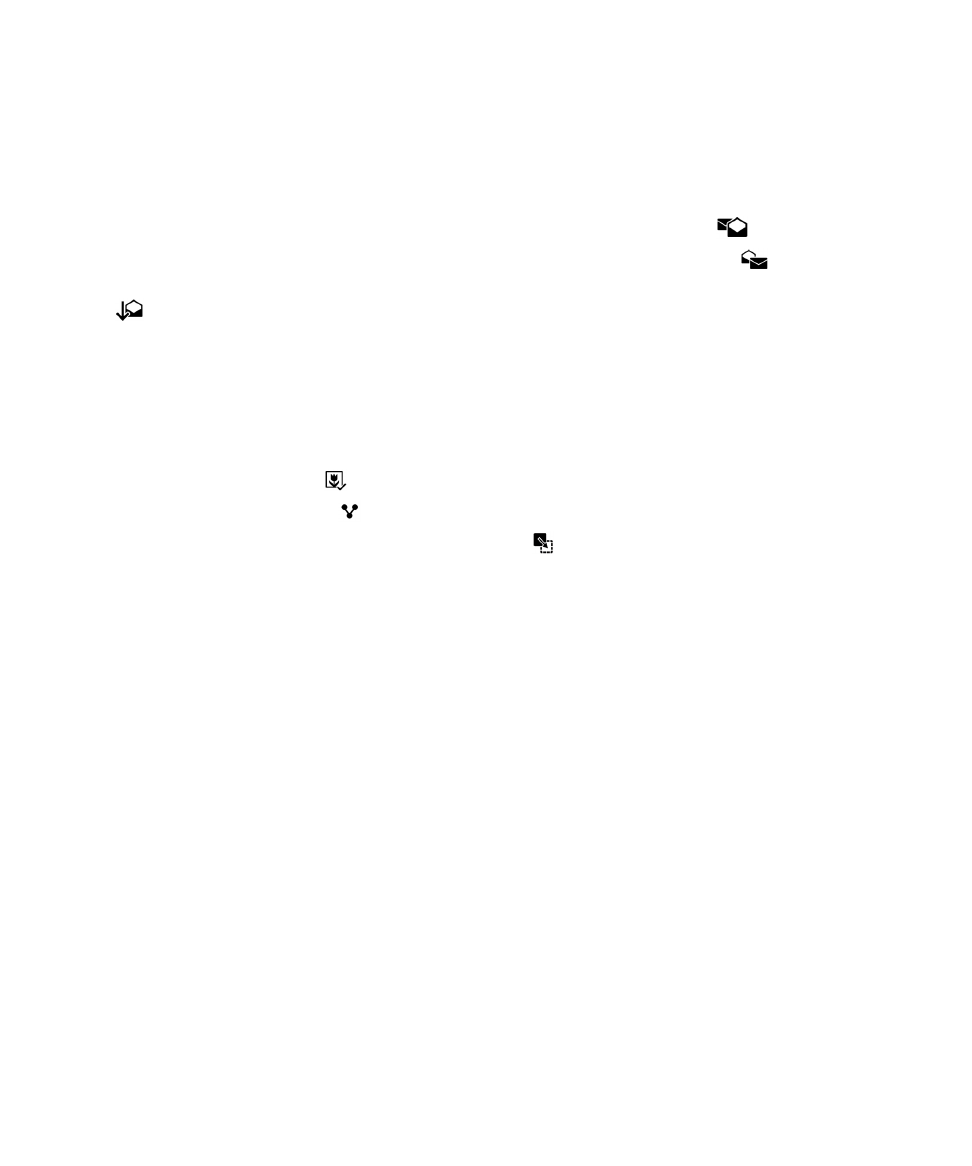
Proteger o seu correio eletrónico
Pode assinar ou encriptar mensagens digitalmente se utilizar uma conta de correio eletrónico de trabalho que suporte
mensagens protegidas por S/MIME ou PGP ou encriptação de correio eletrónico IBM Notes no seu dispositivo BlackBerry.
Assinar ou encriptar mensagens digitalmente adiciona mais um nível de segurança às mensagens de correio eletrónico
enviadas a partir do seu dispositivo.
As assinaturas digitais foram concebidas para ajudar os destinatários a verificar a autenticidade e a integridade das
mensagens enviadas. Com mensagens protegidas por S/MIME, quando assina digitalmente uma mensagem com a sua
chave privada, os destinatários utilizam a sua chave pública para verificarem que a mensagem veio de si e que não foi
alterada.
A encriptação foi concebida para manter a confidencialidade das mensagens. Com mensagens protegidas por S/MIME,
quando encripta uma mensagem, o seu dispositivo utiliza a chave pública do destinatário para encriptar a mensagem. Os
destinatários utilizam as respetivas chaves privadas para desencriptarem a mensagem.
Manual do Utilizador
BlackBerry Hub e correio eletrónico
78
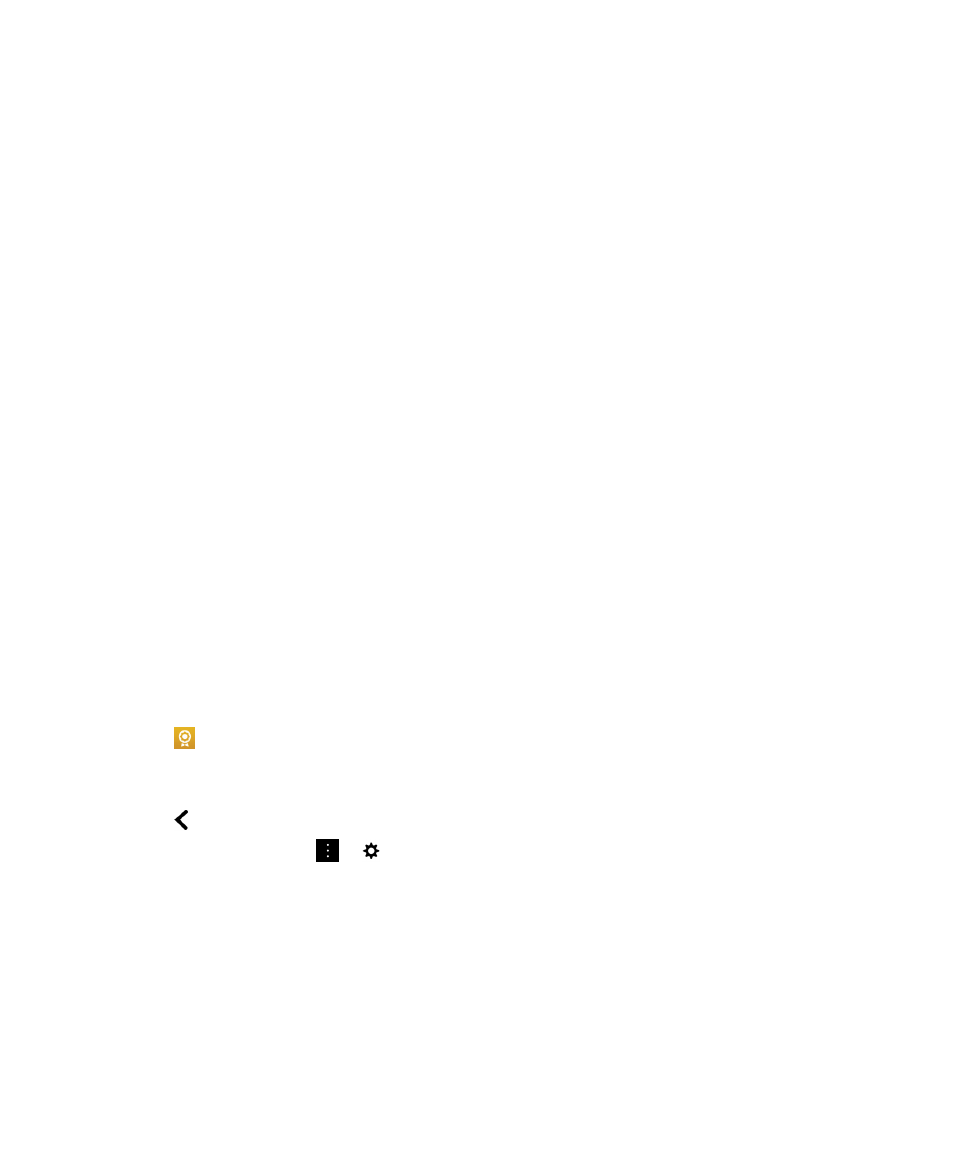
Mesmo que a sua conta de correio eletrónico não seja suportada por uma solução EMM da BlackBerry, se for suportada
por Microsoft Exchange ActiveSync e a sua organização utilizar um diretório LDAP, pode encriptar as suas mensagens com
S/MIME.
Se utilizar uma conta de trabalho que suporte mensagens protegidas por PGP, pode assinar e encriptar digitalmente ou
assinar e encriptar utilizando a proteção PGP. É necessário guardar a chave pública do destinatário no seu dispositivo
BlackBerry para enviar mensagens de correio eletrónico encriptadas. É necessário guardar a sua chave privada no
dispositivo para enviar mensagens de correio eletrónico assinadas digitalmente.
Se o seu dispositivo está associado a um servidor CRL ou OCSP, ao adicionar destinatários a uma mensagem encriptada, o
dispositivo tenta obter um estado do certificado para cada destinatário. Não é possível enviar a mensagem até serem
recebidos estados do certificado para todos os destinatários. Se não for possível localizar os certificados ou estes forem
inválidos, os nomes dos destinatários aparecem a vermelho.
Configurar mensagens protegidas por S/MIME
É necessário armazenar uma chave privada e um certificado no seu dispositivo BlackBerry para enviar mensagens de
correio eletrónico com assinatura digital ou encriptadas com a proteção de mensagens S/MIME. Pode armazenar uma
chave e um certificado importando os ficheiros de uma mensagem de correio eletrónico de trabalho ou cartão de suporte.
Se tiver uma conta de correio eletrónico suportada por uma solução EMM da BlackBerry e uma conta pessoal Microsoft
Exchange ActiveSync, ao importar um certificado do espaço pessoal para o dispositivo, pode armazená-lo no keystore do
espaço de trabalho ou pessoal.
O seu dispositivo BlackBerry suporta chaves e certificados nos seguintes formatos de ficheiros e extensões de nomes de
ficheiros:
• PEM (.pem, .cer)
• DER (.der, .cer)
• PFX (.pfx, .p12)
1.
Abra uma mensagem de correio eletrónico de trabalho com o anexo do certificado.
2.
Toque no
.
3.
Se necessário, introduza a palavra-passe.
4.
Toque em Importar ou Importar tudo.
5.
Toque no
.
6.
No BlackBerry Hub, toque em
>
> Contas de correio eletrónico.
7.
Toque numa conta.
8.
Toque em Definições de correio eletrónico seguro.
9.
Se necessário, toque no separador S/MIME.
10. Ative o comutador S/MIME.
11. Em Certificado de assinatura, na lista pendente, toque no certificado que importou.
12. Em Certificado de encriptação, na lista pendente, toque no certificado que importou.
Manual do Utilizador
BlackBerry Hub e correio eletrónico
79
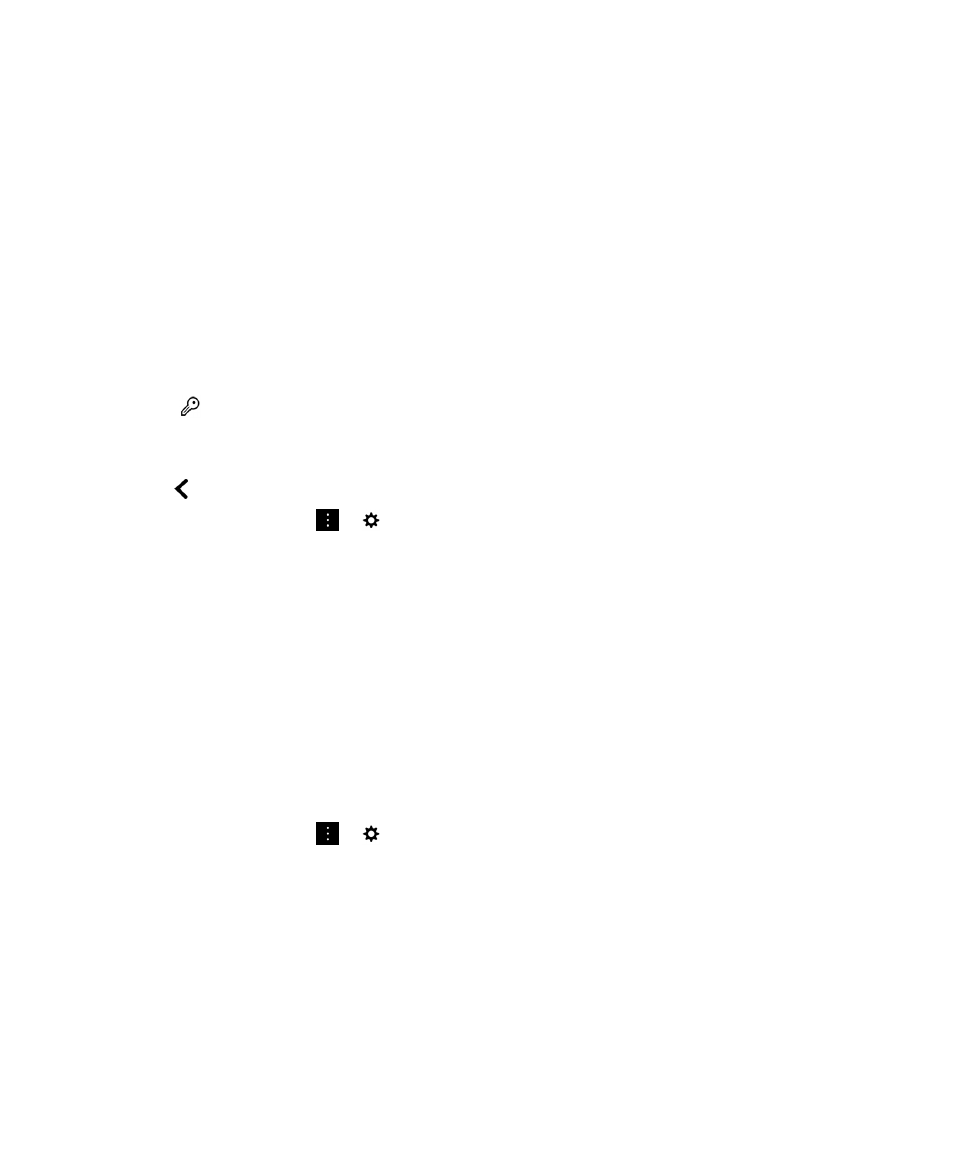
Configurar mensagens protegidas de PGP
Se utilizar uma conta de trabalho que suporte mensagens protegidas por PGP, pode assinar e encriptar digitalmente ou
assinar e encriptar utilizando a proteção PGP. É necessário guardar a chave pública do destinatário no seu dispositivo
BlackBerry para enviar mensagens de correio eletrónico encriptadas. É necessário guardar a sua chave privada no
dispositivo para enviar mensagens de correio eletrónico assinadas digitalmente.
O seu dispositivo suporta chaves nos seguintes formatos de ficheiros e extensões de nomes de ficheiros:
• PEM (.pem, .cer)
• ASC (.asc)
1.
Abra uma mensagem de correio eletrónico de trabalho com o anexo da chave de PGP.
2.
Toque em
.
3.
Toque em Importar ou Importar tudo.
4.
Se necessário, introduza a palavra-passe.
5.
Toque no
.
6.
No BlackBerry Hub, toque em
>
> Contas de correio eletrónico.
7.
Toque numa conta.
8.
Toque em Definições de correio eletrónico seguro.
9.
Se necessário, toque no separador PGP.
10. Ative o comutador PGP.
11. Em Chave de assinatura de PGP, na lista pendente, toque na chave que importou.
12. Em Chave de encriptação de PGP, na lista pendente, toque na chave que importou.
Ative a encriptação de correio eletrónico do IBM Notes
É necessário adicionar ao seu dispositivo uma conta de trabalho que suporte encriptação de correio eletrónico do IBM
Notes.
1.
No BlackBerry Hub, toque em
>
> Contas de correio eletrónico.
2.
Toque numa conta.
3.
Toque em Definições de correio eletrónico seguro.
4.
Se necessário, toque no separador NNE.
5.
Ative o comutador NNE.
Manual do Utilizador
BlackBerry Hub e correio eletrónico
80
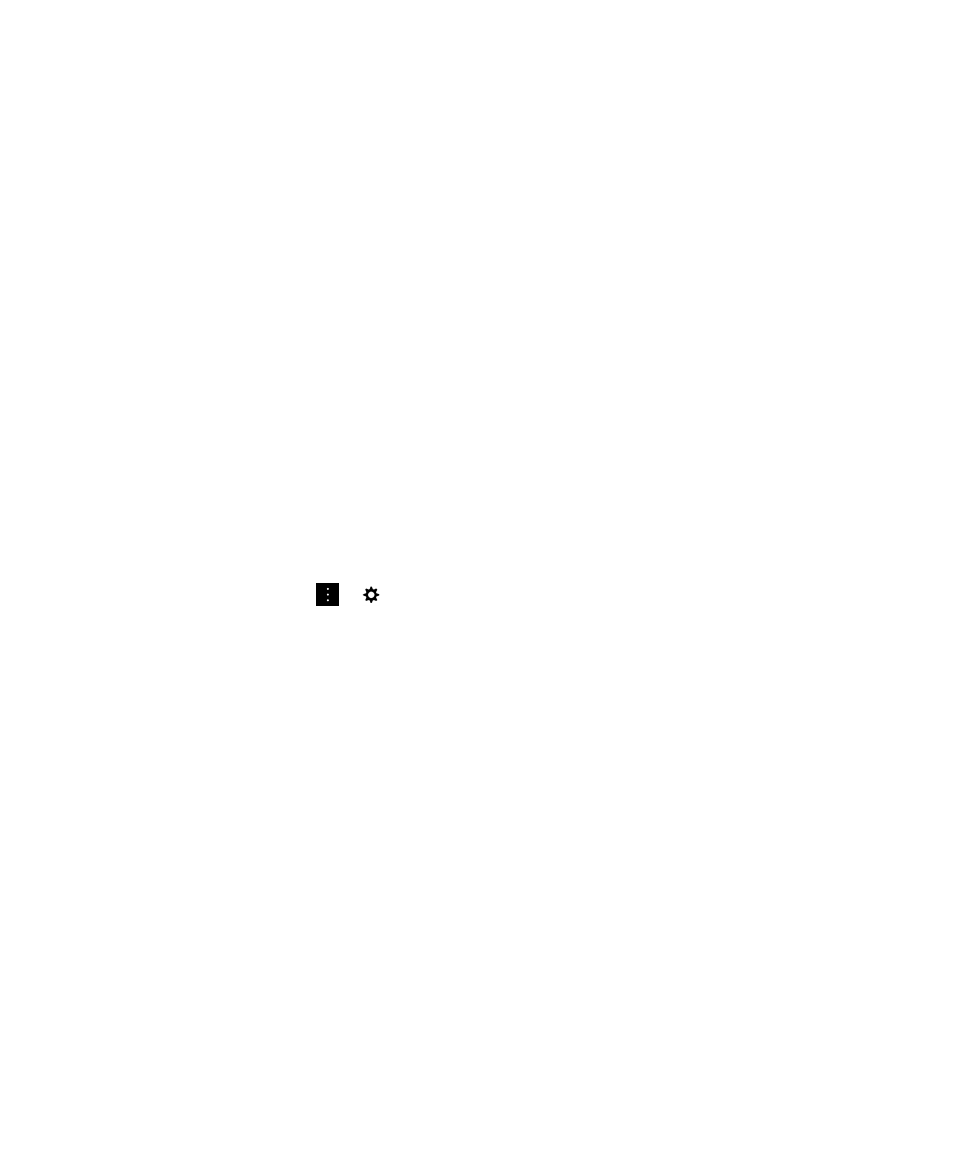
Assinar ou encriptar uma mensagem
É necessário utilizar uma conta de correio eletrónico de trabalho que suporte a encriptação de correio eletrónico IBM
Notes para enviar uma mensagem de correio eletrónico encriptada, ou uma conta de correio eletrónico que suporte
mensagens protegidas por S/MIME ou PGP para enviar mensagens de correio eletrónico assinadas ou encriptadas.
1.
Quando escreve uma mensagem, deslize o dedo para baixo no ecrã.
2.
Na lista pendente, toque numa opção de assinatura ou encriptação.
Nota: Se o seu dispositivo BlackBerry está associado a um servidor CRL ou OCSP, ao adicionar destinatários a uma
mensagem encriptada, o dispositivo tenta obter um estado do certificado para cada destinatário. Não é possível enviar a
mensagem até serem recebidos estados do certificado para todos os destinatários. Se não for possível localizar os
certificados ou estes forem inválidos, os nomes dos destinatários aparecem a vermelho.